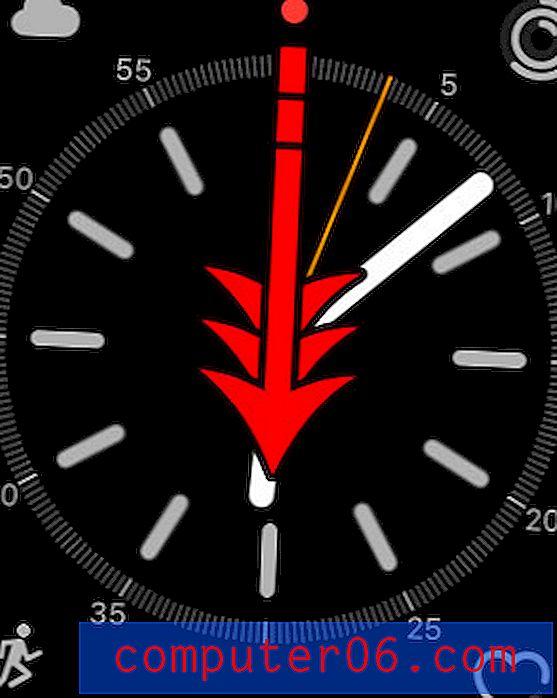Kā mainīt ievilkumu visam dokumentam pakalpojumā Google dokumenti
Google dokumenti ietver lielāko daļu formatēšanas opciju, kuras jūs varētu vēlēties no tekstapstrādes lietojumprogrammas. Kaut arī dažas no šīm funkcijām atšķiras no tām, kas redzamas Microsoft Word, lietotāji, kas pārzina Word, parasti uzskata, ka viņi var darīt lielāko daļu no Google Docs lietām, kuras viņi ir pieraduši, piemēram, mainīt dokumentu piemales.
Viens no iestatījumiem, kas jums, iespējams, jāmaina pakalpojumā Google dokumenti, ir rindkopas atkāpe. Bet, ja jums ir viss dokuments, kas jums jāatsauc vai jānoņem ievilkums, iespējams, jūs meklējat veidu, kā to izdarīt ātri, nevis katram atsevišķam punktam.
Google dokumentu ievilkuma viss dokuments
Šajā rakstā norādītās darbības tika veiktas ar pārlūka Google Chrome darbvirsmas versiju, taču darbosies arī citās darbvirsmas pārlūkprogrammās, piemēram, Safari vai Firefox. Ņemiet vērā, ka atkāpes izmaiņas nevar ietekmēt dažus dokumenta elementus, piemēram, tabulas.
1. darbība: pierakstieties savā Google diskā vietnē https://drive.google.com un atveriet dokumentu, kuru vēlaties rediģēt.
2. solis: noklikšķiniet uz vienas rindkopas iekšpusē, pēc tam nospiediet Ctrl + A, lai atlasītu visu dokumentu.

Varat arī atlasīt visu dokumentu, loga augšdaļā noklikšķinot uz Rediģēt un pēc tam izvēloties Atlasīt visu .
3. darbība: rīkjoslā virs dokumenta noklikšķiniet uz pogas Palielināt ievilkumu vai Samazināt ievilkumu, līdz tai ir nepieciešamais ievilkuma daudzums.
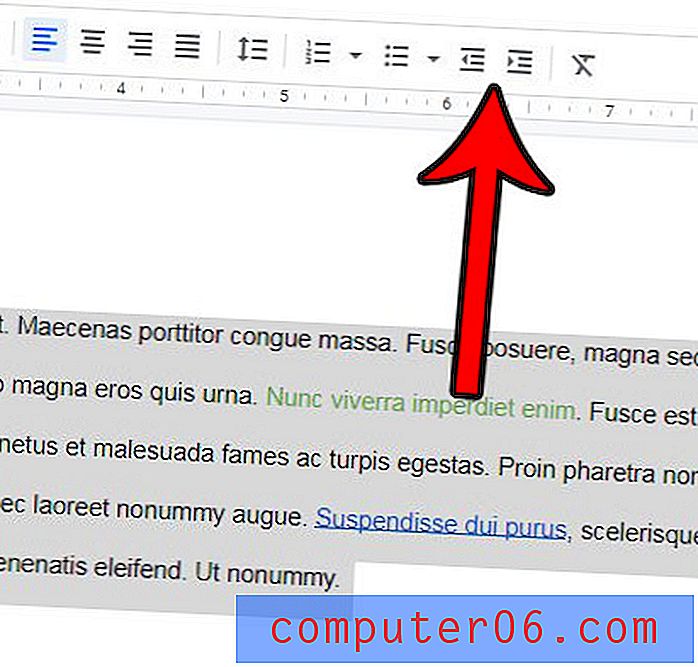
Lai mainītu šo iestatījumu, varat izmantot arī īsinājumtaustiņus Ctrl + [ (samazināt ievilkumu) vai Ctrl +] (palielināt ievilkumu).
Ja pakalpojumā Google dokumenti esat izveidojis biļetenu ar veidni, tas var būt noderīgs veids, kā no šīs veidnes noņemt dažus nevēlamus formatējumus.
Vai jums ir dokuments ar lielu formatējumu, kas jums nav vajadzīgs? Uzziniet, kā no atlases noņemt visu formatējumu, lai jums nebūtu jāiziet un jāmaina katrs atsevišķais formatēšanas iestatījums.